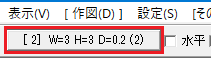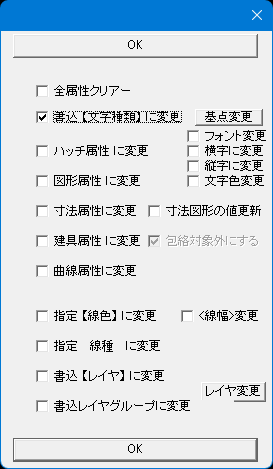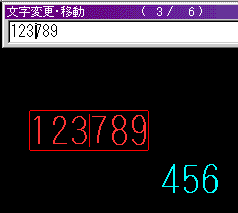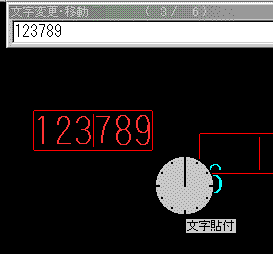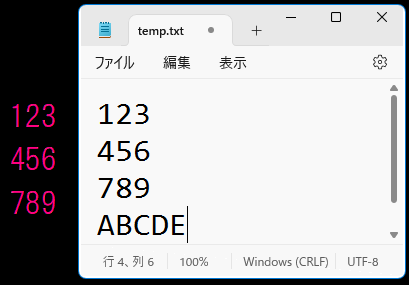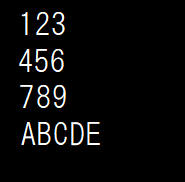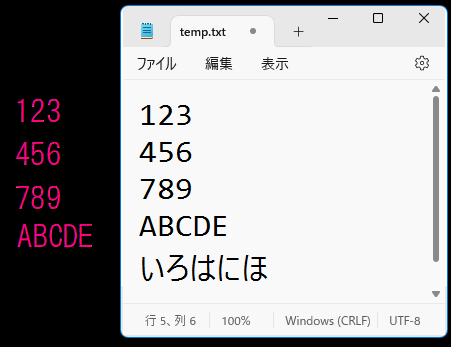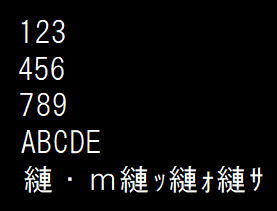| ◆既存の文字の種類(大きさ)を変更する 文字の種類を変えるには、「文字」コマンドに入って 1.変更したい文字を左クリック 2. 文字種変更ボタンを左クリック
※Ver3.00から環境設定ファイルの「MSET」の設定で文字種変更ボタンを右クリックすると 設定文字種と使用している他の文字種とを切り替えることが出来るようになりました。又、基準点変更ボタンを右クリックすると 設定基準点と使用している他の基準点とが切り替えることも出来ます。 ともに環境設定ファイルでのみ設定可能です。 3. 「文字種変更」 ダイアログボックスが表示されるので 変更したい文字種にチェックを入れ「OK」ボタンを押せば変更される。 この時フォントも一緒に変更することも出来る。 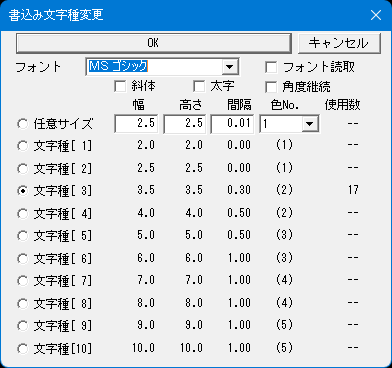 ◆既存の文字の種類(大きさ)又はフォントを一括して変更する 図面全体の文字種を変えるような場合は、「範囲」コマンドで一括して 変更した方が便利です。 1. [編集]→ [範囲選択]又は[編集(1)ツールバー]の「範囲」ボタンをクリック 2. 始点を左クリック  3. 終点を右クリック 4. [コントロールバー]の[属性変更]ボタンをクリック
5. 「文字種変更」 ダイアログボックスが表示されるので 変更したい文字種にチェックを入れるか、又はフォントの種類を選んで 「OK」ボタンを押せば変更される。 ◆下線・上線・左右縦線付文字 文字入力時に作図する場合 [基点]ボタンを押して[文字基点設定]ダイアログにて設定 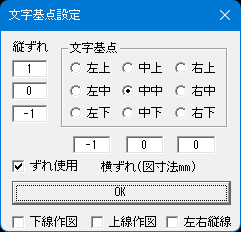 下線作図又は上線作図にチェックを入れて文字を入力、確定すれば、下線付文字又は上線付文字が作図される 下線・上線及び左右縦線にチェックを入れると枠付き文字が書ける(Ver4.10〜) 文字入力後に線だけ作図する [設定]→[画面倍率・文字表示]又はタスクバー右端に表示されている画面倍率を左クリックで表示される[画面倍率・文字表示 設定]ダイアログの「【文字枠】を表示する」にチェックを入れる 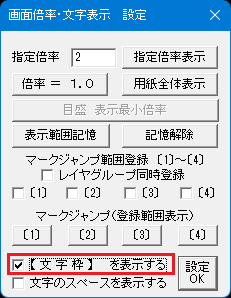 文字に文字枠が表示される。 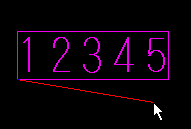 文字枠の左下と右下の角は読み取り点として使えますので始点終点共、右クリックで下線が引ける。 但し、左上と右上の角は読み取り点として使えない。 文字枠を表示しなくても、右クリックで探せば?読み取り点が見つかる。 ◆文字の追加
◆外部エディタ 基本設定一般(1)で外部エディタを設定してあればエディタの置換機能で文字を一括して置き換えることが出来るので便利です。 例 [床:板張り]を[床:フロアー]にする 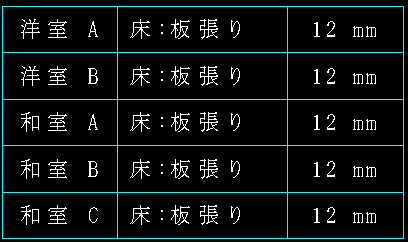 [文字]コマンドで[NOTEPAD]ボタンをクリックすると、「範囲選択」コマンドになりますので[床:板張り]を囲って、[選択確定]すると、文字を読み込んでメモ帳が起動します。 ※キーコマンド或いはAUTOモードのクロックメニューに外部エディタ(59)を登録した場合、外部エディタ(59)を実行すれば、範囲選択状態に入るので、文字を囲って[選択確定]すればエディタが文字を読み込んで起動します。 起動したら[編集]→[置換]を選択 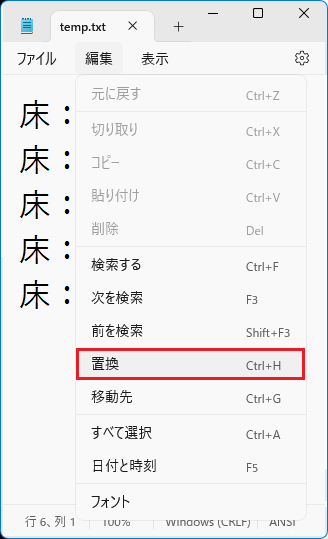 [置換]ダイアログが出ますので 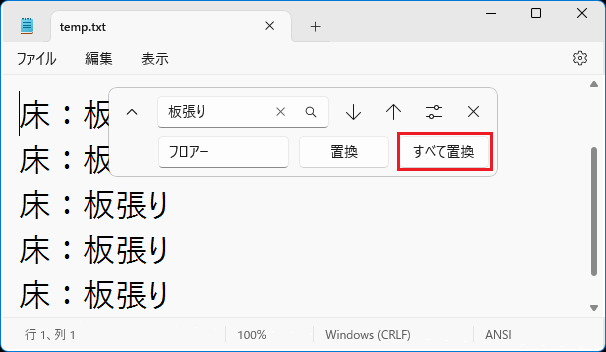 検索する文字を「板張り」置き換えする文字に「フロアー」と入力し、[すべて置換]をクリックすると[床:板張り]が[床:フロアー]になりますので「上書き保存]して、メモ帳を終了させると 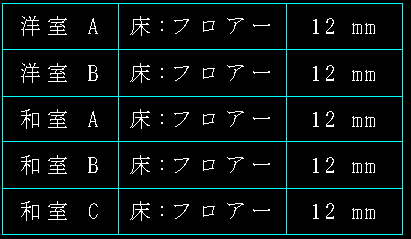 このように[床:板張り]が[床:フロアー]に置換される。 ※Windowsのメモ帳使用の注意点 Ver10.01からUnicode(UTF-16)対応になったため、上記のような外部エディタによる編集で文字化けしない設定が出来るようになりました。 基本設定一般(1)のTextFileをUTF-8出力にチェック入れた状態でコントロールバーの「範囲選択」ボタンをクリックして文字列を選択するとコントロールバーに出力される文字コード表示されます。 この時「UTF-8]ボタンをクリックすると 「S-JIS」に変わります。 ただ、この「文字コード」表示は[NOTEPAD]ボタンをクリックしてからの「範囲選択」だと表示されません。 UTF-8出力設定にしておけば、エディタ設定がWindows10(Ver1903以降)及びWindows11のメモ帳の場合でも、半角のみを書き出して全角を追加しても全角文字が文字化けしなくなります。 「S-JIS」出力だと下記のような設定が必要となります。 追加文字が半角文字だけなら正常に表示される
選択したのが半角文字のみで、全角文字(「ひらがな」だけの場合?漢字なら文字化けしない?)を追加して上書き保存してしまうと全角文字が文字化けする
半角文字のみを選択してメモ帳へ書き出すと文字コードがUTF-8になるので、全角文字を追加した場合にUTF-8のまま上書き保存すると全角文字が文字化けします。 全角文字を追加するような場合は上書き保存ではなく名前を付けて保存を選択し、文字コードを「ANSI」にし、保存先がJWWフォルダになっているのを確認してから保存して下さい。 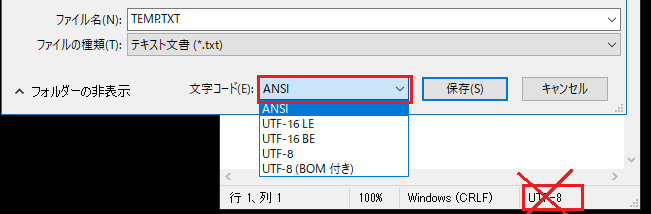 全角文字を含んで書き出すと文字コードがANSIで書き出されるので、文字の追加や置き換えなどを行って上書き保存しても文字化けは起きません。 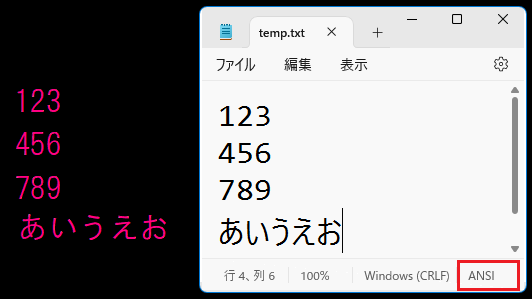 ◆特殊文字 「埋め込み文字( $y : 年(西暦の下2桁)など・・ 」「制御文字(太字: ^! (記号から後ろの文字が、太字になる)など・・」「特殊文字(上付き文字: ^u 記号の後ろの文字が、ちょっと小さくなって上にあがる)など・・」を使うことが出来る。 詳しくはHLPファイル又はJw_cad徹底解説(コマンド解説編)に書かれていますのでそちらを参考にして下さい。 特殊文字と言えるかどうかは分かりませんが 強制改行文字 ^m も使うことが出来ます。 例 ABCDE FGHI JKLMNOPQRSTU VWXYZ 1.全角でこのように入力。 2.[範囲]コマンドで文字を全部選択しコントロ−ルバーの[文字位置・集計]を左クリック。 3.コントロールバーの[行間隔・文字入力数ボックス]に[5,10](5は行間隔:単位mm、10は一行の文字数:2バイト単位で指定)と入力 4.基準点(画面上で左クリックで任意点、右クリックで読み取り点)を指示すると ABCDEFGHIJ KLMNOPQRST UVWXYZ このように10文字で改行される。 ABCDE^m FGHI JKLMNOPQRSTU VWXYZ 全角ABCDE次に半角で^mと入力して[文字位置・集計]を[5,10]で行うと ABCDE FGHIJKLMNO PQRSTUVWXY Z このように強制改行指定文字^mのところで強制改行される。 |